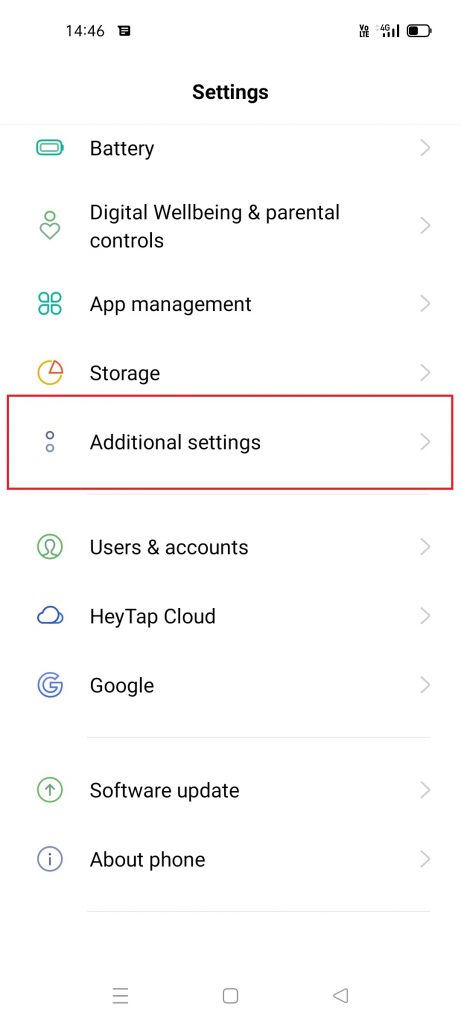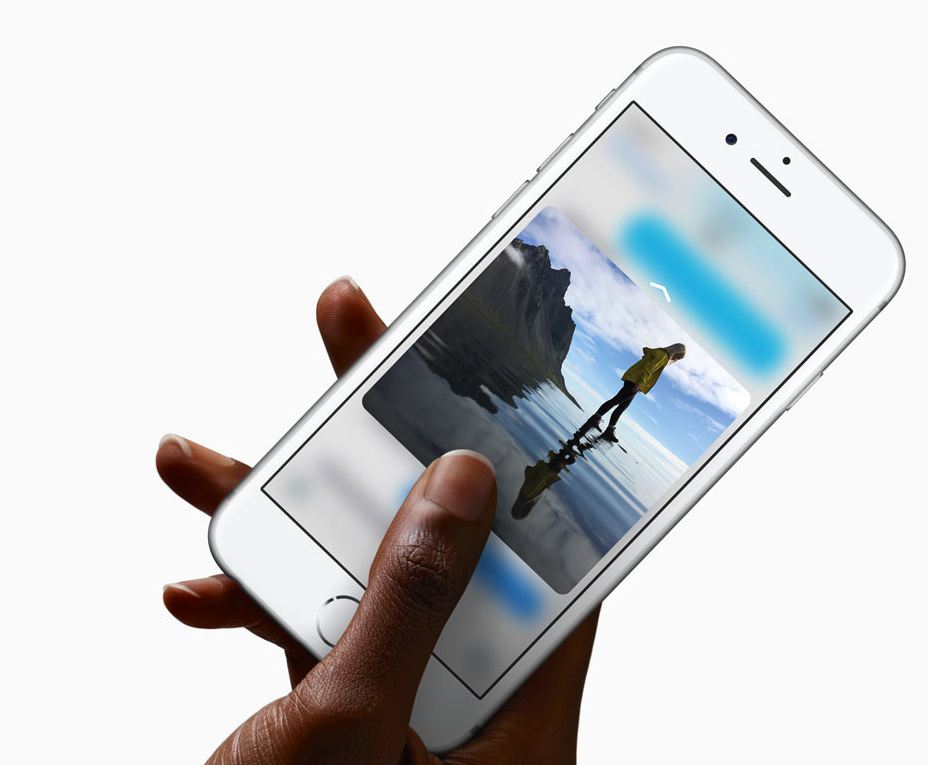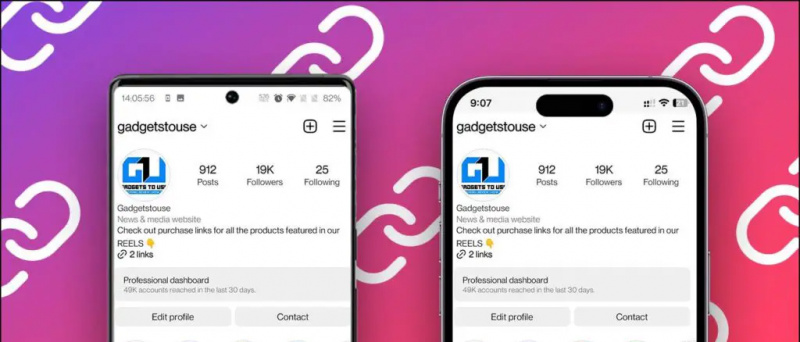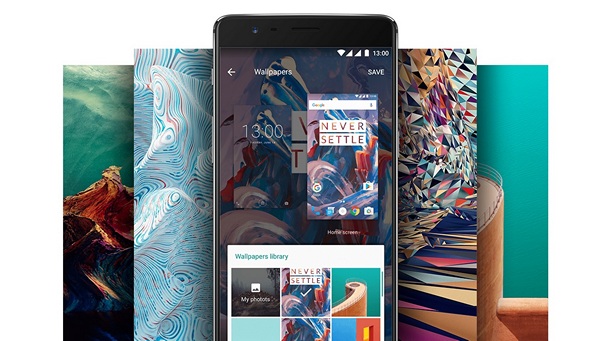Aina kun avaat linkin Google Chromessa, se ohjaa sinut automaattisesti linkitettyyn sovellukseen, jos puhelimessasi on kyseinen sovellus. Joskus se jopa ohjaa linkin Play-kauppaan, jotta voit asentaa kyseisen sovelluksen. Mutta jos et halua avata linkkiä puhelimesi sovelluksessa, haluat vain tarkistaa sen itse Chromessa, tämä ominaisuus on sinulle ongelma. Tämä tapahtuu erityisesti sellaisten sovellusten kuin YouTube, Facebook jne. Älä huoli, aion kertoa sinulle tämän päivän oppaassamme, kuinka estää Google Chromea avaamasta sovelluksia Androidilla.
Lue myös | 2 tapaa estää Chromea pyytämästä salasanan tallentamista verkkosivustoille
Estä Google avaamasta sovelluksia Androidissa
Sisällysluettelo
Voit poistaa ominaisuuden käytöstä Android-asetuksissa, ja siihen on kaksi tapaa. Poista tämä ominaisuus käytöstä tämän vaiheittaisen oppaan avulla, jotta sovelluksissa ei enää avautuisi linkkejä.
1. Poista pikasovellukset käytöstä
Androidin Instant Apps -ominaisuuden avulla voit käyttää sovelluksia asentamatta niitä. Joten kun napautat linkkiä Chromessa, se joko avaa pikasovelluksen tai puhelimeesi asennetun todellisen sovelluksen. Voit poistaa tämän käytöstä seuraavasti:



- Avaa Asetukset ja siirry kohtaan Sovellukset ja ilmoitukset ja valitse Oletussovellukset Lisäasetukset-kohdassa . Joissakin puhelimissa tämä löytyy Sovellusten hallinta -kohdasta.
- Kun löydät Oletussovellukset, napauta Linkkien avaaminen tällä sivulla.
- Sitten näet Pikasovellukset Katkaise seuraavalla sivulla oleva kytkin käytöstä sen vieressä.
Voit myös muuttaa Instant Apps -asetuksia sieltä. Kun poistat käytöstä Päivitä verkkolinkit -vaihtoehdon, puhelimen selaimet eivät avaa linkkejä sovelluksissa. Löydät tämän asetuksen myös Google Play Kaupasta.



Avaa Play Kauppa, napauta vasenta sivupalkkia ja valitse Asetukset. Etsi Google Play Instant ja poista valinta Päivitä verkkolinkit -kohdan vierestä ja siinä kaikki.
2. Älä salli sovellusten avata linkkejä
Seuraava tapa estää Google Chrome avaamasta sovelluksia Androidissa on muuttaa jokaisen sovelluksen asetusta äläkä salli sen avata tuettuja linkkejä. Tätä voidaan muuttaa sovellusasetuksissa, ja sinun on tehtävä se erikseen kaikille sovelluksille.



- Valitse Asetukset> Sovellukset ja etsi oletussovelluksia missä tahansa puhelimessasi.
- Napauta uudelleen Linkkien avaaminen ja etsi Asennetut sovellukset -kohdasta sovellus, jonka asetusta haluat muuttaa. Napauta sovellusta.
- Napauta seuraavalla sivulla Avaa tuetut linkit ja se näyttää sinulle kolme vaihtoehtoa - “ Anna sovelluksen avata tuettuja linkkejä, kysy aina, älä salli sovellusta ”Linkkien avaamiseksi.
- Sinun on valittava Älä salli sovelluksen avata linkkejä estääksesi sen avaamisen joka kerta.
- Käynnistä puhelin uudelleen, ja siinä kaikki.
Chrome avaa sovelluksen linkit nyt itse selaimessa. Lisäksi, jos valitset Aina Kysyä , puhelimesi kysyy joka kerta, pitäisikö sen avata linkki sovelluksessa vai ei. Vastaavasti voit muuttaa muiden sovellusten käyttäytymistä sen suhteen, miten ne avaavat linkkejä.
Nämä olivat joitain tapoja estää Google Chrome avaamasta sovelluksia Android-laitteellasi. Jos Chrome silti avaa sovelluksia puhelimellasi, sinun kannattaa yrittää tehdä se sovelluksen asetukset nollattiin ja käynnistä puhelin uudelleen. Voit myös yrittää avata linkkejä incognito-tilassa, jos mikään ei toimi.
Toivomme, että pystyt avaamaan linkit Chromessa näiden menetelmien avulla. Lisää tällaisia teknisiä vinkkejä pysy kuulolla!
Facebook-kommentitVoit myös seurata meitä välittömistä teknologiauutisista osoitteessa Google Uutiset tai saat vinkkejä ja vinkkejä, älypuhelimien ja gadgetien arvosteluita liittymällä GadgetsToUse Telegram Group tai uusimmat katselmusvideot tilaa GadgetitKäytä Youtube-kanavaa.